کابل زیردریایی 3 – خازنی باندینگ
معرفی
بر اساس نتایج حاصل از آموزش جلوه های خازنی (آموزش قبلی در این مجموعه)، نادیده گرفتن کوپلینگ خازنی بین صفحه ها و در نظر گرفتن یک فاز منفرد به همراه صفحه نمایش آن موجه است. برخلاف آموزشهای خازنی ، القایی و اثرات حرارتی ، این آموزش از هندسه متقارن محوری دو بعدی استفاده میکند که کل ۱۰ کیلومتر کابل را نشان میدهد.
برای چندین نوع اتصال، افزایش جریان های شارژ و تلفات مربوطه در صفحه آنالیز می شود (تأیید شامل می شود). مدل این فرض را تأیید می کند که پتانسیل فاز بالا یک جریان شارژ یکنواخت را القا می کند – جریانی که به سختی به پتانسیل صفحه بستگی دارد – و بنابراین رویکرد انتخاب شده در آموزش جلوه های خازنی و القایی (فصل های 2 و 4) را توجیه می کند.
تعریف مدل
هندسه نسبتاً ساده است. فقط یک فاز دارد. به طور دقیق تر، حاوی پلی اتیلن متقاطع (XLPE)، ترکیب نیمه رسانا و غلاف سربی است که هادی اصلی آن یک فاز را احاطه کرده است. شکل 1 را ببینید .

شکل 1: هندسه متقارن محور دوبعدی کابل، شامل ترکیب نیمه رسانا (سیاه)، پلی اتیلن متقاطع (سفید) و سرب (قرمز). بخش ها برای بازتولید پیکربندی پیوند متقابل استفاده می شوند.
استفاده از یک سیستم مختصات استوانهای، همراه با این فرض که تغییرات در جهت  ممکن است نادیده گرفته شود، هندسه را به یک نمایش متقارن محوری دوبعدی سادهشده تبدیل میکند. یک جفت مستطیل
ممکن است نادیده گرفته شود، هندسه را به یک نمایش متقارن محوری دوبعدی سادهشده تبدیل میکند. یک جفت مستطیل
مبانی نظری
وقتی نوبت به حل مسئله حفاظت جریان در حوزه فرکانس میرسد، روشهای مورد استفاده در اینجا با روشهایی که در آموزش جلوههای خازنی استفاده میشوند یکسان هستند . برای جزئیات بیشتر در مورد نظریه درگیر، به بخش تئوری آموزش اثرات خازنی مراجعه کنید .
رویکرد مدلسازی
آموزش با اصول اولیه شروع می شود. با اعمال ولتاژ فاز به درونی ترین مرز و اتصال صفحه نمایش به زمین فقط در یک انتها. این پیکربندی عملاً مشابه Single-Point Bonding است . در مرحله دوم، انتهای دیگر صفحه نیز به زمین متصل می شود. پیکربندی حاصل عملاً مشابه Solid Bonding است .
در مرحله سوم، هندسه اصلاح می شود و کابل را به سه قسمت مساوی تقسیم می کند. جدا از اتصالات ایجاد شده توسط صفحه نمایش، بخش های جداگانه عایق الکتریکی هستند. به هر بخش یک ولتاژ فاز جداگانه داده می شود که یک تغییر فاز 120 درجه را نسبت به دو قسمت دیگر نشان می دهد. صفحه همچنان در دو سر کابل به زمین متصل است. پیکربندی حاصل عملاً مشابه Cross Bonding است .
نتایج با استفاده از مدلهای تحلیلی ساده تأیید میشوند، بر اساس این فرض که جریان شارژ در طول کابل تغییر نمیکند – بخش جریانهای شارژ را ببینید . در نهایت، شما تشویق میشوید که طول بخشهای متفاوتی را امتحان کنید، زیرا این چیزی است که مدل آموزش جلوههای خازنی نمیتواند انجام دهد.
در جریان شارژ
شایان ذکر است که قوانین فعلی حفاظت در این مورد چگونه خود را نشان می دهند. همانطور که در آموزش جلوه های خازنی مورد بحث قرار گرفت ، جریان شارژ Ic بر حسب A/km توسط:
(1)
که در آن C به ظرفیت بر حسب μF/km و V 0 به ولتاژ فاز به زمین 127 کیلو ولت اشاره دارد . به بیان دقیق، مقدار V 0 به اختلاف پتانسیل بین فاز و صفحه نمایش اشاره دارد، بنابراین معادله 1 تنها زمانی باید برقرار باشد که پتانسیل صفحه دقیقا 0 ولت باشد . با این حال، در عمل زمانی که انحراف از صفر در مقایسه با مقدار زیاد ولتاژ فاز ناچیز باشد نیز برقرار است. این شامل ولتاژ صفحه نمایش تا چند کیلو ولت است.
از آنجایی که جریان شارژ به سختی به ولتاژ صفحه نمایش بستگی دارد، ممکن است ثابت در نظر گرفته شود. و از آنجایی که در A/km ثابت است ، ممکن است استدلالی را دنبال کنیم که در آن فرض می شود جریان ها به صورت خطی در طول کابل ایجاد می شوند و در انتهای متصل و تقاطع ها به حداکثر می رسند. این استدلال در سراسر این آموزش برای بحث در مورد انواع پیوند، پیشبینی و تجزیه و تحلیل نتایج استفاده میشود.
توجه: تمام مدل های تحلیلی مورد استفاده – و همه پیش بینی های انجام شده – برای ایجاد جریان های شارژ در صفحه نمایش ها، بر این فرض استوار است که جریان شارژ به پتانسیل صفحه نمایش بستگی ندارد: فاز آن ممکن است در زمان و مکان متفاوت باشد، اما بزرگی آن ثابت خواهد بود. مدل عددی برای آزمایش این فرض وجود دارد.
در مورد انواع باندینگ
باندینگ تک نقطه ای
در صورت اتصال تک نقطه ای ، هر صفحه به طور الکتریکی با یک فاز در سراسر طول کابل جفت می شود. علاوه بر این، فقط در یک انتها به زمین متصل و متصل است. شکل 2 را ببینید . پتانسیل فاز یک جریان شارژ ثابت را که در داخل صفحه انباشته می شود، وادار می کند. جریان های صفحه به صورت خطی در امتداد کابل ایجاد می شوند و در انتهای متصل به حداکثر می رسند. در انتهای شناور، جریان صفحه صفر است و پتانسیل صفحه به حداکثر می رسد.
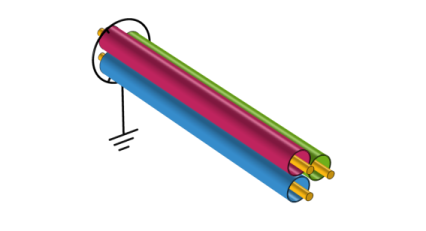
شکل 2: تصویر شماتیک پیوند تک نقطه ای، که در آن صفحات (قرمز، سبز و آبی) فقط در یک انتها به هم چسبیده و زمین شده اند.
از آنجا که پتانسیل صفحه نمایش در انتهای شناور همراه با طول کابل افزایش می یابد، این پیکربندی فقط برای کشش های کوتاه تر مناسب است. به دلیل افزایش خطر خوردگی، عمدتاً برای اهداف زمینی (برخلاف زیردریایی) استفاده می شود .
باندینگ جامد
در صورت اتصال جامد ، هر صفحه همچنان با یک فاز جفت می شود، اما این بار در هر دو انتها به زمین متصل می شود. شکل 3 را ببینید . برای مشکل خازنی، این بدان معناست که کابل به نصف بریده شده است. به این معنا که؛ یک کابل با پیوند جامد را می توان به عنوان دو کابل متصل تک نقطه ای با نصف طول کل در نظر گرفت که انتهای شناور در وسط به هم می رسند.
اکنون، جریان های صفحه نمایش در هر دو جهت، از صفر در مرکز شروع می شود. در هر دو انتها آنها به سطحی می رسند که نصف برابر حداکثر جریان صفحه نمایش یافته شده برای پیکربندی پیوند تک نقطه ای است. حداکثر پتانسیل صفحه نمایش در وسط رخ خواهد داد. در مقایسه با حداکثر پتانسیل صفحه نمایش از پیکربندی پیوند تک نقطه ای، چهار برابر کوچکتر خواهد بود 2 .
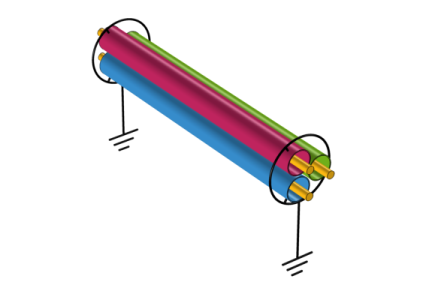
شکل 3: تصویر شماتیک پیوند جامد، که در آن صفحات (قرمز، سبز و آبی) در هر دو انتها به هم چسبیده و زمین شده اند.
پیوند متقابل
پیوند متقاطع پیچیده ترین پیکربندی – و از نظر مفهومی، ظریف ترین را نشان می دهد. در صورت اتصال متقاطع، طول کل کابل به سه قسمت با طول مساوی تقسیم می شود. از نقطه نظر الکتریکی، صفحه نمایش با فاز متفاوتی برای هر بخش جفت می شود. شکل 4 را ببینید.
از آنجایی که جریان های شارژ برای سه بخش یک تغییر فاز 120 درجه را نشان می دهد ، این عادی جریان صفحه نمایش نیست که به صورت خطی در طول کابل تغییر می کند (همانطور که در مورد دو نوع اتصال دیگر بود). در عوض، این خود جریان پیچیده است که به صورت خطی در امتداد بخش های کابل ایجاد می شود. بین سه نقطه ای که جریان به حداکثر می رسد، درون یابی می شود. تقاطع 1، تقاطع 2، و ترکیبی از دو نقطه اتصال.
از آنجایی که جریان ها در این سه مکان 120 درجه خارج از فاز هستند، سه نقطه حداکثر جریان یک مثلث متساوی الاضلاع را در صفحه مختلط تشکیل می دهند که در مرکز آن حول صفر است. هر ضلع مثلث نشان دهنده اختلاف جریان 3 در یک بخش است و طولی برابر با یک سوم برابر حداکثر جریان صفحه یافت شده برای پیکربندی پیوند تک نقطه ای دارد.
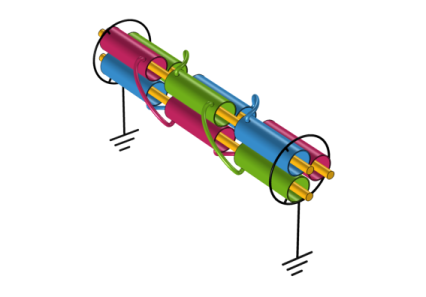
شکل 4: تصویر شماتیک پیوند متقاطع، که در آن صفحات (قرمز، سبز و آبی) به سه بخش پیوند متقابل با طول مساوی تقسیم می شوند.
تقاطع ها پیچیدگی سیستم کابلی و در نتیجه خطر خرابی (به دلیل نشتی، خوردگی و غیره) را افزایش می دهند. بنابراین، مانند اتصال تک نقطه ای، این پیکربندی برای سیستم های کابلی زیردریایی ترجیح داده نمی شود .
در سیستم های مقیاس شده
طول هندسه در جهت محوری کابل 10 کیلومتر در نظر گرفته شده است. در جهت شعاعی دارای ویژگی هایی به ضخامت حدود 1 میلی متر است . این نسبت ابعاد شدید منجر به چالش هایی برای دنباله هندسه، فیزیک، مش و نمودارها می شود.
برای جلوگیری از این وضعیت، از یک سیستم مختصات مقیاس شده استفاده می شود. در جهت محوری مختصات با ضریب 10 5 مقیاس می شوند . این اجازه می دهد تا هندسه ای به طول 10 سانتی متر داشته باشیم که توسط فیزیک به عنوان 10 کیلومتر درک می شود : فضای کشیده منجر به مقادیر بسیار کمتری برای مشتق فضایی در می شود  ، بنابراین میدان الکتریکی و چگالی جریان در جهت محوری 105 خواهد بود . بار کمتر از چیزی که برای مدل بدون مقیاس 10 سانتی متری دریافت می کنید .
، بنابراین میدان الکتریکی و چگالی جریان در جهت محوری 105 خواهد بود . بار کمتر از چیزی که برای مدل بدون مقیاس 10 سانتی متری دریافت می کنید .
از آنجایی که بین میدان الکتریکی E و چگالی جریان J هنوز ضریب σ وجود دارد ، از دیدگاه جریان، سیستم مقیاسشده معادل یک رسانای ناهمسانگرد است. یعنی این دو اثر قابل تعویض هستند: یک سیستم بدون مقیاس با رسانایی ناهمسانگرد ممکن است جریان های یکسانی تولید کند.
برعکس، یک رسانایی ناهمسانگرد می تواند برای جبران تا حدی پوسته پوسته شدن استفاده شود. این کار به منظور ثابت نگه داشتن مدل از نظر عددی انجام می شود. مسائل مربوط به ثبات عددی که در اینجا با آن مواجه میشویم، مشابه مواردی است که در آموزش جلوههای خازنی مشاهده میشود .
نتایج و بحث
هنگام استفاده از Single-Point Bonding ، جریان تا 55 A در انتهای پیوند برای هر صفحه نمایش به صورت جداگانه افزایش می یابد. حداکثر پتانسیل صفحه نمایش 83 ولت می شود و مجموع تلفات در هر صفحه نمایش به 1.5 کیلو وات می رسد .
هنگام استفاده از Solid Bonding جریان تا 28 A افزایش می یابد ، حداکثر پتانسیل صفحه 21 ولت می شود و مجموع تلفات در هر صفحه نمایش به 0.38 کیلو وات می رسد .
در نهایت، هنگامی که Cross Bonding اعمال می شود، حداکثر جریان 10.7 A است . این جریان در دو تقاطع و انتهای متصل رخ می دهد. جریان ها در این مکان ها یک تغییر فاز 120 درجه را نسبت به یکدیگر نشان می دهند. حداکثر پتانسیل صفحه نمایش در نیمه راه کابل رخ می دهد. هنجار آن 6.9 ولت است . تلفات به 85 وات کاهش یافته است .
جدا از یک انحراف جزئی ناشی از رسانایی ناهمسانگرد (به بخش سیستم های مقیاس شده مراجعه کنید) همه نتایج کاملاً با تقریب تحلیلی مطابقت دارند، که در آن انباشت خطی جریان های شارژ فرض می شود، به بخش جریان های شارژ مراجعه کنید .
این فرضیات ارائه شده در آموزش جلوه های خازنی را تأیید می کند . شاید مهمتر از آن، نشان می دهد که مسئله خازنی و مسئله استقرایی را می توان موضوعات جداگانه ای در نظر گرفت:
• | از نظر تئوری، پدیده های القایی ممکن است با تغییر پتانسیل صفحه بر مسئله خازنی تأثیر بگذارند، اما همانطور که در اینجا مشاهده می شود، رفتار خازنی به سختی به این بستگی دارد. |
• | به طور مشابه، پدیده های خازنی ممکن است با ایجاد جریان های صفحه نمایش به اندازه کافی بزرگ برای ایجاد اختلال در میدان های مغناطیسی تولید شده توسط جریان های سه فاز، مشکل القایی را تحت تاثیر قرار دهند. این نیز بعید به نظر می رسد. |
بنابراین، این نتیجه استفاده از مدل های جداگانه برای بررسی اثرات القایی و خازنی را تایید می کند، همانطور که در این مجموعه آموزشی انجام شده است.
ارجاع
1. فایل ویدیویی submarine_cable_z_animation_03_cross_bonding ،
برای دانلود در https://www.comsol.com/model/43431 موجود است .
برای دانلود در https://www.comsol.com/model/43431 موجود است .
مسیر کتابخانه برنامه: ACDC_Module/Tutorials,_Cables/submarine_cable_03_bonding_capacitive
دستورالعمل مدلسازی
از منوی File ، New را انتخاب کنید .
جدید
در پنجره جدید ، روی  Model Wizard کلیک کنید .
Model Wizard کلیک کنید .
مدل جادوگر
1 | در پنجره Model Wizard ، روی |
2 | در درخت Select Physics ، AC/DC>Electric Fields و Currents>Electric Currents (ec) را انتخاب کنید . |
3 | کلیک راست کرده و Add Physics را انتخاب کنید . |
4 |
5 | در درخت انتخاب مطالعه ، General Studies>Frequency Domain را انتخاب کنید . |
6 |
تعاریف جهانی
این مدل از زیرمجموعهای از پارامترهایی که قبلاً برای سایر آموزشها تعریف شدهاند استفاده میکند. برای دسترسی به آنها، می توانید همه آنها را بارگیری کنید.
پارامترهای هندسی 1
1 | در پنجره Model Builder ، در قسمت Global Definitions روی Parameters 1 کلیک کنید . |
2 | در پنجره تنظیمات برای پارامترها ، پارامترهای هندسی 1 را در قسمت متن برچسب تایپ کنید . |
3 | قسمت Parameters را پیدا کنید . |
4 | به پوشه Application Libraries مدل بروید و روی فایل submarine_cable_a_geom_parameters.txt دوبار کلیک کنید . |
پارامترهای هندسی 2
1 | در نوار ابزار Home ، روی |
2 | در پنجره تنظیمات برای پارامترها ، پارامترهای هندسی 2 را در قسمت متن برچسب تایپ کنید . |
3 | قسمت Parameters را پیدا کنید . |
4 | به پوشه Application Libraries مدل بروید و روی فایل submarine_cable_b_geom_parameters.txt دوبار کلیک کنید . |
پارامترهای الکترومغناطیسی
1 | در نوار ابزار Home ، روی |
2 | در پنجره تنظیمات برای پارامترها ، پارامترهای الکترومغناطیسی را در قسمت متن برچسب تایپ کنید . |
3 | قسمت Parameters را پیدا کنید . |
4 | به پوشه Application Libraries مدل بروید و روی فایل submarine_cable_c_elec_parameters.txt دوبار کلیک کنید . |
تعاریف
طول این کابل 10 کیلومتر است و دارای ویژگی هایی به ضخامت حدود 1 میلی متر است. این نسبت ابعاد شدید منجر به چالش هایی برای دنباله هندسه، فیزیک، مش و نمودارها می شود. برای جلوگیری از این وضعیت، سیستم مختصات در جهت محوری با ضریب Scab مقیاس میشود . 10 5 . این باعث میشود کابل 10 کیلومتر به نظر برسد، حتی اگر هندسه واقعی فقط 10 سانتیمتر طول داشته باشد (به بخش On Scaled Systems مراجعه کنید ).
سیستم مقیاس 2 (sys2)
1 | در نوار ابزار تعاریف ، روی |
2 | در پنجره تنظیمات برای سیستم مقیاسبندی ، قسمت انتخاب دامنه را پیدا کنید . |
3 | از لیست انتخاب ، همه دامنه ها را انتخاب کنید . |
4 | قسمت تنظیمات را پیدا کنید . زیربخش Coordinate mapping را پیدا کنید . در جدول تنظیمات زیر را وارد کنید: |
هماهنگ كردن | اصطلاح | واحد |
x3 | دلمه*ز | متر |
هندسه 1
هندسه فقط شامل یک فاز است. به طور دقیق تر، شامل عایق ها و صفحه ای است که هادی اصلی آن یک فاز را احاطه کرده است. در نمایش متقارن محوری دوبعدی، این به چند مستطیل تبدیل میشود. اولین مستطیل اضافه شده در ابتدا زائد به نظر می رسد. بعداً برای تقسیم کابل به بخش ها استفاده می شود.
مستطیل 1 (r1)
1 | در نوار ابزار Geometry ، روی |
2 | در پنجره تنظیمات برای Rectangle ، بخش Size and Shape را پیدا کنید . |
3 | در قسمت متن Width ، Dins/2+Tpbs-Dcon/2 را تایپ کنید . |
4 | در قسمت متن ارتفاع ، Lcab/Scab را تایپ کنید . |
(توجه داشته باشید که تقسیم توسط Scab اثرات سیستم جرم گیری را جبران می کند).
5 | قسمت Position را پیدا کنید . در قسمت متن r ، Dcon/2 را تایپ کنید . |
مستطیل 2 (r2)
1 | روی Rectangle 1 (r1) کلیک راست کرده و Duplicate را انتخاب کنید . |
2 | در پنجره تنظیمات برای Rectangle ، برای گسترش بخش لایه ها کلیک کنید . |
3 | در جدول تنظیمات زیر را وارد کنید: |
نام لایه | ضخامت (متر) |
لایه 1 | Tscc |
لایه 2 | قلع |
لایه 3 | Tscc |
4 | تیک لایه های سمت چپ را انتخاب کنید . |
5 | تیک Layers on bottom را پاک کنید . |
فرم اتحادیه (فین)
1 | در نوار ابزار Geometry ، روی |
2 | 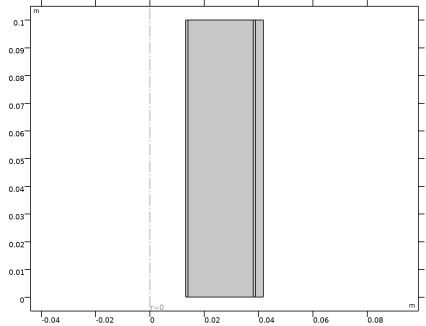 |
تعاریف
مواد تقریباً مشابه موارد استفاده شده در آموزش جلوه های خازنی هستند . برای شروع، می توانید View را تغییر دهید تا رنگ مواد را نشان دهد. سپس مواد اضافه می شود، برچسب مناسب، انتخاب و ظاهر به آنها داده می شود.
مشاهده 1
1 | در پنجره Model Builder ، در قسمت Component 1 (comp1)>Definitions روی View 1 کلیک کنید . |
2 | در پنجره تنظیمات برای مشاهده ، قسمت Colors را پیدا کنید . |
3 | تیک Show material color and texture را انتخاب کنید . |
مواد
ترکیب نیمه رسانا
1 | در پنجره Model Builder ، در قسمت Component 1 (comp1) روی Materials راست کلیک کرده و Blank Material را انتخاب کنید . |
2 | در پنجره تنظیمات برای مواد ، ترکیب نیمه رسانا را در قسمت نوشتار برچسب تایپ کنید . |
3 | 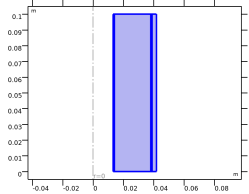 |
یک رویکرد خوب این است که اولین متریال را به صورت پیش فرض به همه دامنه ها اختصاص دهید. پس از آن، می توانید آن را به صورت محلی با استفاده از مواد اضافی لغو کنید. این تضمین می کند که هر دامنه به خواص مواد دسترسی دارد.
4 | برای گسترش بخش Appearance کلیک کنید . از لیست رنگ ، سیاه را انتخاب کنید . |
پلی اتیلن متقاطع (XLPE)
1 | روی Materials کلیک راست کرده و Blank Material را انتخاب کنید . |
2 | در پنجره تنظیمات مواد ، پلی اتیلن متقاطع (XLPE) را در قسمت نوشتار برچسب تایپ کنید . |
3 | فقط دامنه 2 را انتخاب کنید. 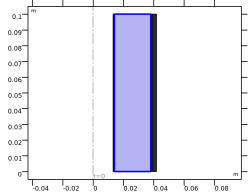 |
4 | برای گسترش بخش Appearance کلیک کنید . |
توجه داشته باشید که “پلاستیک سفید” تنظیم پیش فرض است. آن را بدون تغییر رها کنید.
رهبری
1 | روی Materials کلیک راست کرده و Blank Material را انتخاب کنید . |
2 | در پنجره تنظیمات برای مواد ، در قسمت نوشتار برچسب ، Lead را تایپ کنید . |
3 | فقط دامنه 4 را انتخاب کنید. 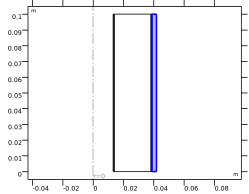 |
4 | برای گسترش بخش Appearance کلیک کنید . از لیست نوع مواد ، سرب را انتخاب کنید . |
مواد
اکنون، خواهید دید که COMSOL شروع به شناسایی خواص مواد از دست رفته می کند. ویژگی هایی که باید اضافه شوند در جدول زیر آمده است. لطفاً همه آنها را برای مقدار صحیح بررسی کنید، حتی آنهایی که قبلاً پر شده اند. توجه داشته باشید که برای مواردی مانند این، یک گزینه مناسب این است که مقادیر را مستقیماً از این فایل *.pdf در COMSOL کپی کنید .
1 | در پنجره Model Builder ، در قسمت Component 1 (comp1)>Materials ، خواص مواد زیر را اضافه کنید: |
برچسب | سیگما [S/M] | شماره اپسیلون | |
mat1 | ترکیب نیمه رسانا | 2 [S/m] | 2.25 |
mat2 | پلی اتیلن متقاطع (XLPE) | 1e-18[S/m] | معافیت |
mat3 | رهبری | Spbs | 1 |
دستورالعمل های مدل سازی – پیوند تک نقطه ای
در صورت اتصال تک نقطه ای، صفحه نمایش به صورت الکتریکی با همان فاز در سراسر طول کابل جفت می شود. علاوه بر این، فقط در یک انتها چسبانده شده و به زمین متصل می شود، به بخش پیوند تک نقطه ای مراجعه کنید .
از آموزش جلوه های خازنی ، می دانیم که در هر کیلومتر حدود 5.5 A از هادی مرکزی نشت می کند (همانطور که توسط Icpha ارائه شده است ). بر اساس این فرض که پتانسیل هادی مرکزی و صفحه نمایش کمابیش در طول کابل ثابت می ماند، انتظار داریم که جریان های شارژ در صفحه نمایش به صورت خطی افزایش یابد (به بخش جریان های شارژ مراجعه کنید ) . در نقطه زمین، کل Lcab*Icpha کابل را ترک می کند. این حدود 55 A ارزیابی می شود.
از آنجایی که جریان به صورت خطی ایجاد می شود، میانگین جریان 1/2*Lcab*Icpha خواهد بود ، یعنی؛ (55 الف)/2. در نتیجه، پتانسیل صفحه نمایش در انتهای آزاد کابل 1/2*Lcab*Icpha*Lcab*Rpbs خواهد بود و مجموع تلفات RMS در هر فاز، | من | 2 R /2 ، 1/6*(Lcab*Icpha)^2*Lcab*Rpbs خواهد بود . این به ترتیب به 83 ولت و 1.5 کیلو وات می رسد (که در آن نام متغیرها به پارامترهای استفاده شده در این سری آموزشی اشاره دارد).
به نظر می رسد افزایش 83 ولتی مورد انتظار با فرض ثابت بودن پتانسیل صفحه نمایش در طول کابل مغایرت دارد. با این حال، در مقایسه با 127 کیلو ولت در هادی اصلی، ناچیز خواهد بود. اجازه دهید ببینیم آیا می توانیم این نتایج را بازتولید کنیم. با معرفی یک هدایت ناهمسانگرد برای سرب شروع کنید.
جریان های الکتریکی (EC)
حفاظت فعلی 2
1 | در پنجره Model Builder ، در قسمت Component 1 (comp1) روی Electric Currents (ec) کلیک راست کرده و Current Conservation را انتخاب کنید . |
2 | فقط دامنه 4 را انتخاب کنید. 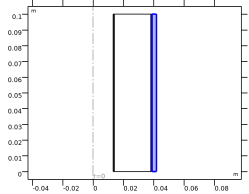 |
3 | در پنجره تنظیمات برای حفاظت فعلی ، بخش Constitutive Relation Jc-E را پیدا کنید . |
4 | از لیست σ ، User defined را انتخاب کنید . از لیست، مورب را انتخاب کنید . |
5 | در جدول σ تنظیمات زیر را وارد کنید: |
Spbs/Scab | 0 | 0 |
0 | Spbs | 0 |
0 | 0 | Spbs |
برای اینکه مدل از نظر عددی پایدار باشد، اکنون مولفه r رسانایی را مقیاس بندی کرده اید. از دیدگاه الکتریکی، نسبت ابعاد شدید ناشی از تبدیل مختصات جبران شده است ( به بخش سیستم های مقیاس شده مراجعه کنید ).
اگرچه این جبران به طور قابل توجهی بر نتایج تأثیر نمی گذارد، زیرا حتی با این ضریب مقیاس بزرگ، سرب همچنان بهترین رسانا در جهت شعاعی است: عایق ها جریان را تعیین می کنند. این استدلال مشابه استدلالی است که در آموزش جلوه های خازنی در هنگام تنظیم هادی ها روی 5 S/m اعمال می شود.
با این حال، در جهت z ، مواد به صورت موازی قرار می گیرند (برخلاف سری )، و سرب غالب خواهد بود. در این راستا استفاده از یک مقدار واقعی برای هدایت سرب مهم است. جهت ϕ از اهمیت محدودی برخوردار است. به دلیل تقارن، هیچ جریانی در آن جهت جریان نخواهد داشت (این مدل فقط برای جریان های درون صفحه حل می شود).
بعد، یک نقطه زمین و یک پتانسیل الکتریکی برای هادی مرکزی اضافه کنید.
زمین 1
1 | در نوار ابزار Physics ، روی |
2 | فقط مرز 11 ( در پایین سمت راست ) را انتخاب کنید. 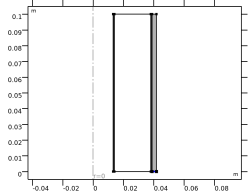 |
فاز 1
1 | در نوار ابزار Physics ، روی |
2 | در پنجره تنظیمات برای پتانسیل الکتریکی ، فاز 1 را در قسمت متن برچسب تایپ کنید . |
3 | فقط مرز 1 را انتخاب کنید. 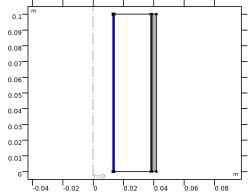 |
4 | قسمت Electric Potential را پیدا کنید . در قسمت متنی V 0 ، (V0-(I0*Rcon*sys2.z)) را تایپ کنید . |
در اینجا، برای کاملتر شدن، تقریبی از افت پتانسیل ناشی از جریانهای هادی اصلی را با استفاده از مختصات z از سیستم مقیاسبندی و مقاومت فاز DC وارد کردهایم. در انتهای کابل، افت پتانسیل باید حدود I0*Rcon*Lcab باشد ، یعنی؛ 311 V. با محاسبه راه حل ادامه دهید.
مطالعه 1
مرحله 1: دامنه فرکانس
1 | در پنجره Model Builder ، در بخش مطالعه 1 ، روی مرحله 1: دامنه فرکانس کلیک کنید . |
2 | در پنجره تنظیمات دامنه فرکانس ، بخش تنظیمات مطالعه را پیدا کنید . |
3 | در قسمت متن فرکانس ها ، f0 را تایپ کنید . |
4 | در نوار ابزار صفحه اصلی ، |
نتایج
پتانسیل الکتریکی (EC)
طرح پیش فرض در این مورد چندان آموزنده نیست. اجازه دهید برای بررسی جریان ها و ولتاژهای موجود در صفحه چند نمودار 1 بعدی بسازیم.
هنجار پتانسیل الکتریکی، 1D (ec)
1 | در نوار ابزار صفحه اصلی ، روی |
2 | در پنجره Settings for 1D Plot Group ، Electric Potential Norm، 1D (ec) را در قسمت نوشتار Label تایپ کنید . |
نمودار خطی 1
1 | روی Electric Potential Norm, 1D (ec) کلیک راست کرده و Line Graph را انتخاب کنید . |
2 | فقط مرز 13 را انتخاب کنید. 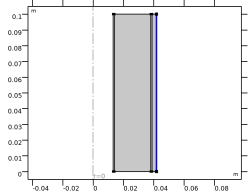 |
3 | در پنجره تنظیمات برای نمودار خط ، بخش y-Axis Data را پیدا کنید . |
4 | در قسمت Expression text، abs(V) را تایپ کنید . |
5 | چک باکس Description را انتخاب کنید . در فیلد متن مرتبط، ولتاژ افزایش در غلاف سرب را تایپ کنید . |
6 | قسمت x-Axis Data را پیدا کنید . از لیست Parameter ، Expression را انتخاب کنید . |
7 | در قسمت متن Expression ، sys2.z را تایپ کنید . |
8 | از لیست واحد ، کیلومتر را انتخاب کنید . |
9 | در نوار ابزار Electric Potential Norm، 1D (ec) روی 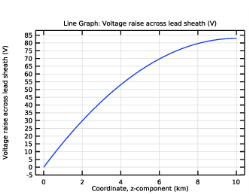 |
طرح باید مانند نیم سهمی (وارونه) به نظر برسد و همانطور که پیش بینی می شد به 83 ولت برسد. این نشان می دهد که فرض افزایش خطی جریان صفحه نمایش در طول کابل موجه است.
اجازه دهید آن جریان ها و تلفات مربوطه را بررسی کنیم.
هنجار جریان الکتریکی، 1D (ec)
1 | در نوار ابزار صفحه اصلی ، روی |
2 | در پنجره تنظیمات برای گروه طرح 1 بعدی ، هنجار جریان الکتریکی، 1D (ec) را در قسمت نوشتار برچسب تایپ کنید. |
نمودار خطی 1
1 | روی Electric Current Norm, 1D (ec) کلیک راست کرده و Line Graph را انتخاب کنید . |
2 | فقط مرز 13 را انتخاب کنید. 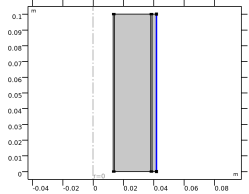 |
3 | در پنجره تنظیمات برای نمودار خط ، بخش y-Axis Data را پیدا کنید . |
4 | در قسمت Expression text ec.normJ*Apbs را تایپ کنید . |
5 | چک باکس Description را انتخاب کنید . در قسمت متن مرتبط، Charging current through lead sheath را تایپ کنید . |
6 | قسمت x-Axis Data را پیدا کنید . از لیست Parameter ، Expression را انتخاب کنید . |
7 | در قسمت متن Expression ، sys2.z را تایپ کنید . |
8 | از لیست واحد ، کیلومتر را انتخاب کنید . |
9 | در نوار ابزار Electric Current Norm، 1D (ec) روی 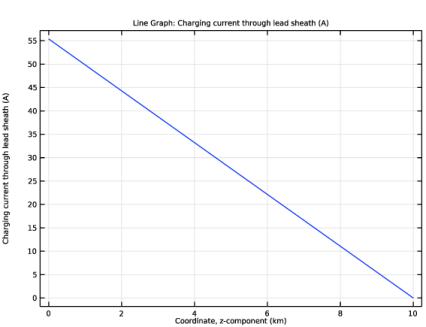 |
برای این نمودار، هنجار چگالی جریان ec.normJ را در سطح مقطع غلاف سربی ضرب کرده اید تا جریان کل در هر فاز در طول کابل به دست آید. جریان نزدیک به نقطه زمین باید 55 A باشد.
تلفات مقاومتی
1 | در نوار ابزار Results ، روی |
2 | در پنجره تنظیمات برای ادغام سطحی ، Resistive Losses را در قسمت متن Label تایپ کنید . |
3 | قسمت Selection را پیدا کنید . از لیست انتخاب ، همه دامنه ها را انتخاب کنید . |
4 | قسمت Expressions را پیدا کنید . در جدول تنظیمات زیر را وارد کنید: |
اصطلاح | واحد | شرح |
ec.Qh*Scab | دبلیو | تلفات مقاومتی |
5 |
جدول
1 | به پنجره Table بروید . |
برای تلفات، مقدار ec.Qh با Scab ضرب شده است تا مقیاس بندی را جبران کند (زیرا اپراتور ادغام از ضریب مقیاس بی اطلاع است). مجموع تلفات در هر فاز باید حدود 1.5 کیلو وات باشد (مقدار از نتیجه تحلیلی 0.5٪ یا بیشتر انحراف دارد، به دلیل مقیاس بندی مولفه r هدایت سرب).
توجه داشته باشید که همه دامنه ها در اینجا انتخاب شده اند، در حالی که پیش بینی تحلیلی فقط صفحه را در نظر می گیرد. این واقعیت که نتایج مطابقت دارند، نشان میدهد که هیچ تلفات قابل توجهی در عایقها رخ نمیدهد. این مطابق انتظارات ما است، در صورت تمایل این را بررسی کنید .
اکنون، می توان استدلال کرد که پیوند تک نقطه ای برای ساخت یک مدل تقریباً ساده است. در واقع، میتوانید این را یک تأیید در نظر بگیرید : اکنون میدانیم که استدلال کلی ما صحیح است و COMSOL میتواند آن را حداقل در 1٪ بازتولید کند. انواع پیوندهای بعدی کمی کمتر آشکار خواهند بود.
دستورالعمل های مدل سازی – اتصال جامد
در صورت اتصال جامد، صفحه در هر دو انتها به هم متصل و به زمین متصل می شود، به بخش چسبندگی جامد مراجعه کنید . از آنجایی که جریان شارژ اکنون فقط نیم کابل برای جمع شدن دارد، جریان نزدیک به نقاط زمین 1/2*Lcab*Icpha یا 28 A خواهد بود. برای ولتاژ و تلفات، استدلال مشابهی وجود دارد. ما 1/8*Lcab*Icpha*Lcab*Rpbs و 1/24*(Lcab*Icpha)^2*Lcab*Rpbs را دریافت می کنیم که به ترتیب 21 ولت و 0.38 کیلو وات ارزیابی می شود.
با بازتولید این ترتیب ادامه دهید.
جریان های الکتریکی (EC)
زمین 1
1 | در پنجره Model Builder ، در قسمت Component 1 (comp1)> Electric Currents (ec) روی Ground 1 کلیک کنید . |
2 | فقط مرزهای 11 و 12 را انتخاب کنید. 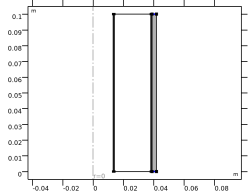 |
مطالعه 1
در نوار ابزار صفحه اصلی ،  روی محاسبه کلیک کنید .
روی محاسبه کلیک کنید .
نتایج
هنجار پتانسیل الکتریکی، 1D (ec)
1 | در پنجره Model Builder ، در زیر Results روی Electric Potential Norm، 1D (ec) کلیک کنید . |
2 | در نوار ابزار Electric Potential Norm، 1D (ec) روی 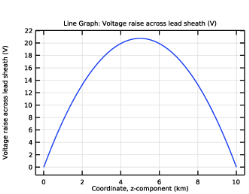 |
هنجار جریان الکتریکی، 1D (ec)
1 | در پنجره Model Builder ، روی Electric Current Norm، 1D (ec) کلیک کنید . |
2 | در نوار ابزار Electric Current Norm، 1D (ec) روی 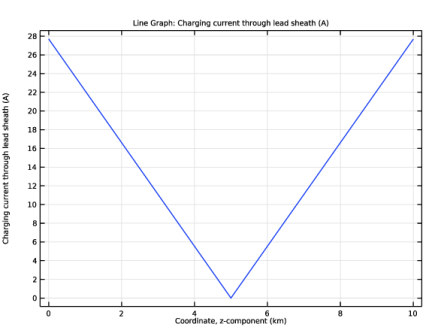 |
تلفات مقاومتی
1 | در پنجره Model Builder ، در بخش Results>Derived Values روی Resistive Losses کلیک کنید . |
2 | در پنجره تنظیمات برای ادغام سطحی ، روی ارزیابی کلیک کنید . |
جدول
1 | به پنجره Table بروید . |
حداکثر پتانسیل در حدود 21 ولت، حداکثر جریان 28 آمپر و مجموع تلفات حدود 0.38 کیلو وات در هر صفحه نمایش است (همانطور که به صورت تحلیلی پیش بینی شده است).
دستورالعمل های مدل سازی – پیوند متقابل
در صورت اتصال متقاطع، طول کل کابل به سه قسمت با طول مساوی تقسیم می شود. از نقطه نظر الکتریکی، صفحه نمایش با فاز متفاوتی برای هر بخش جفت می شود. در نتیجه، برای یک کابل متعادل، کل جریان خالصی که وارد صفحه نمایش می شود صفر است (به بخش پیوند متقاطع مراجعه کنید ).
اجازه دهید با بازتولید این ترتیب ادامه دهیم. با تقسیم کابل به سه قسمت شروع کنید.
هندسه 1
مستطیل 1 (r1)
1 | در پنجره Model Builder ، در قسمت Component 1 (comp1)>Geometry 1 روی Rectangle 1 (r1) کلیک کنید . |
2 | در پنجره تنظیمات برای Rectangle ، بخش لایه ها را پیدا کنید . |
3 | در جدول تنظیمات زیر را وارد کنید: |
نام لایه | ضخامت (متر) |
لایه 1 | Lsec1*Lcab/Scab |
لایه 2 | Lsec2*Lcab/Scab |
فرم اتحادیه (فین)
1 | در نوار ابزار Home ، روی |
2 | 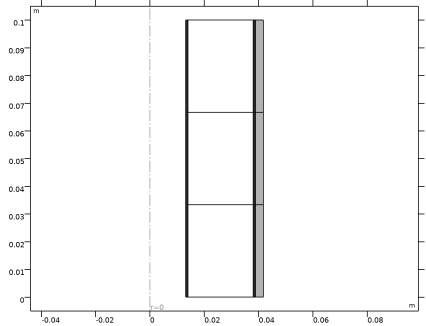 |
اکنون که کابل به سه قسمت مساوی تقسیم شده است، یک پتانسیل فاز متفاوت برای هر یک از آنها اعمال کنید.
جریان های الکتریکی (EC)
فاز 1
1 | در پنجره Model Builder ، در قسمت Component 1 (comp1)> Electric Currents (ec) روی Phase 1 کلیک کنید . |
2 | فقط مرز 5 را انتخاب کنید. 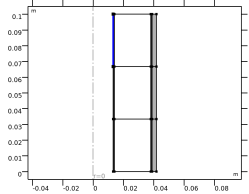 |
فاز 2
1 | در نوار ابزار Physics ، روی |
2 | در پنجره تنظیمات برای پتانسیل الکتریکی ، فاز 2 را در قسمت متن برچسب تایپ کنید . |
3 | فقط مرز 3 را انتخاب کنید. 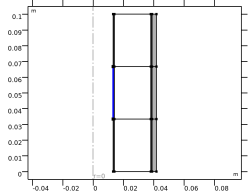 |
4 | قسمت Electric Potential را پیدا کنید . در قسمت متنی V 0 ، (V0-(I0*Rcon*sys2.z))*exp(-120[deg]*j) را تایپ کنید . |
توجه داشته باشید که برای عبارات طولانی تر مانند این، ساده ترین راه، کپی-پیست کردن آنها به طور مستقیم از این فایل *.pdf در COMSOL است .
فاز 3
1 | در نوار ابزار Physics ، روی |
2 | در پنجره تنظیمات برای پتانسیل الکتریکی ، فاز 3 را در قسمت متن برچسب تایپ کنید . |
3 | فقط مرز 1 را انتخاب کنید. 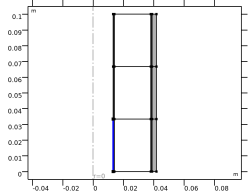 |
4 | قسمت Electric Potential را پیدا کنید . در قسمت متنی V 0 ، (V0-(I0*Rcon*sys2.z))*exp(+120[deg]*j) را تایپ کنید . |
از آنجایی که در اینجا در حوزه فرکانس هستیم، عباراتی مانند exp(-120[deg]*j) یا exp(-j*2*pi/3) ممکن است برای تنظیم یک تغییر فاز 120 درجه بین ولتاژهای AC در سه مورد استفاده شود. هادی های اصلی
در نهایت، از آنجایی که مدل اکنون سه فاز مجزا را نشان میدهد (فقط صفحه نمایش از نظر الکتریکی پیوسته است)، باید مقداری عایق در این بین اضافه کنید.
عایق الکتریکی 2
1 | در نوار ابزار Physics ، روی |
2 | در پنجره تنظیمات برای عایق الکتریکی ، قسمت انتخاب مرز را پیدا کنید . |
3 |
4 | در کادر محاوره ای Paste Selection ، 4، 6، 11، 13، 18، 20 را در قسمت متن انتخاب تایپ کنید. |
5 | روی OK کلیک کنید . 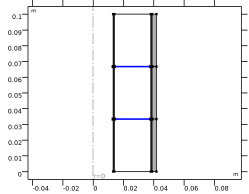 |
مطالعه 1
در نوار ابزار صفحه اصلی ،  روی محاسبه کلیک کنید .
روی محاسبه کلیک کنید .
نتایج
پتانسیل الکتریکی (EC)
این نتایج وابسته به فاز هستند. بنابراین، طرح پیشفرض پتانسیل الکتریکی ممکن است کمی فریبنده باشد. یک انیمیشن بسازید تا ببینید چه خبر است.
ساده 1
1 | در پنجره Model Builder ، گره Electric Potential (ec) را گسترش دهید . |
2 | روی Streamline 1 کلیک راست کرده و Disable را انتخاب کنید . |
سطح 1
1 | در پنجره Model Builder ، روی Surface 1 کلیک کنید . |
2 | در پنجره تنظیمات برای Surface ، بخش Coloring and Style را پیدا کنید . |
3 | از لیست مقیاس ، خطی متقارن را انتخاب کنید . |
بیان قد 1
1 | روی Surface 1 کلیک راست کرده و Height Expression را انتخاب کنید . |
2 | در نوار ابزار Electric Potential (ec) ، روی |
3 | 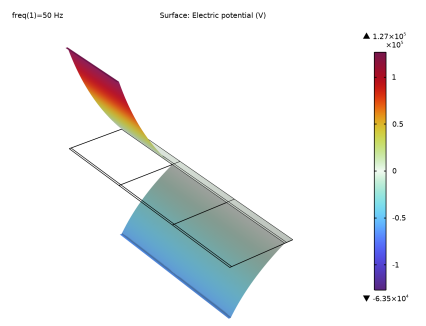 |
انیمیشن 1
1 | در نوار ابزار نتایج ، روی |
2 | در پنجره تنظیمات برای انیمیشن ، قسمت ویرایش انیمیشن را پیدا کنید . |
3 | از لیست نوع توالی ، پسوند داده پویا را انتخاب کنید . |
4 | قسمت Frames را پیدا کنید . در قسمت متنی Number of frames عدد 60 را تایپ کنید . |
5 | قسمت Playing را پیدا کنید . از لیست تکرار ، برای همیشه لطفا برای انتخاب کنید . |
6 |
بنابراین فازهای مختلف در حال تبادل جریان هستند. در حال حاضر، جریانها مجبور نخواهند بود تا تمام مسیر تا نقطه زمین ایجاد شوند. در عوض، آنها در داخل کابل جبران می شوند. در نتیجه میانگین جریان، پتانسیل و تلفات صفحه نمایش به میزان قابل توجهی کاهش می یابد. اجازه دهید بررسی کنیم که تا چه حد این مورد است.
7 | روی دکمه Stop در نوار ابزار Graphics کلیک کنید . |
هنجار پتانسیل الکتریکی، 1D (ec)
1 | در پنجره Model Builder ، در زیر Results روی Electric Potential Norm، 1D (ec) کلیک کنید . |
2 | در نوار ابزار Electric Potential Norm، 1D (ec) روی 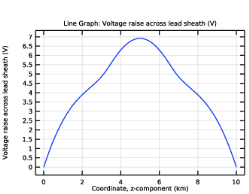 |
هنجار جریان الکتریکی، 1D (ec)
1 | در پنجره Model Builder ، روی Electric Current Norm، 1D (ec) کلیک کنید . |
2 | در نوار ابزار Electric Current Norm، 1D (ec) روی 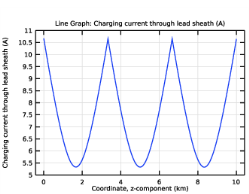 |
تلفات مقاومتی
1 | در پنجره Model Builder ، در بخش Results>Derived Values روی Resistive Losses کلیک کنید . |
2 | در پنجره تنظیمات برای ادغام سطحی ، روی ارزیابی کلیک کنید . |
جدول
1 | به پنجره Table بروید . |
حداکثر جریان 10.7 A است. این جریان در دو تقاطع و انتهای متصل رخ می دهد. حداکثر پتانسیل حدود 6.9 ولت و مجموع تلفات در هر صفحه نمایش حدود 85 وات است.
آنچه این نتایج به ما می گوید این است که از نقطه نظر ضرر، پیوند متقاطع ایده بدی نیست. ثانیاً، ما میبینیم که انواع پیوندها بر جریانهای شارژ تأثیر کمی دارند یا اصلاً تأثیری ندارند: از آنجایی که 127 کیلو ولتی که روی هادیهای مرکزی قرار میگیرد در مقایسه با هر یک از پتانسیلهای دیگری که دیدهایم (از جمله آنهایی که از آموزش Bonding Inductive )، جریان شارژ همیشه حدود 5.5 A/km خواهد بود. به عبارت دیگر، استدلال ارائه شده در بخش جریان های شارژ معتبر است.
علاوه بر این، می بینیم که چگالی جریان حاصل در مقایسه با آنچه در آموزش اثرات القایی وجود دارد، کوچک است . در نتیجه، تنها یک جفت ضعیف بین بخش القایی و خازنی دستگاه وجود دارد که رویکرد انتخاب شده برای این آموزش ها را توجیه می کند. در نهایت، یکی از کارهایی که این مدل میتواند انجام دهد و اکثر مدلهای دیگر نمیتوانند انجام دهند، نشان دادن اثر داشتن بخشهایی با طول غیرمشابه است. لطفاً با خیال راحت Lsec1 و Lsec3 را تغییر دهید – مراقب باشید که آنها را صفر نکنید، زیرا تعداد بخش ها را تغییر می دهد .
شما اکنون این آموزش را تکمیل کرده اید، آموزش های بعدی به فایل حاصل با عنوان submarine_cable_03_bonding_capacitive.mph اشاره می کنند . آموزش بعدی این مجموعه شامل تجزیه و تحلیل استقرایی دقیق خواهد بود.
1 | از منوی File گزینه Save As را انتخاب کنید . |
2 | به یک پوشه مناسب بروید و نام فایل submarine_cable_03_bonding_capacitive.mph را تایپ کنید . |
1
بنابراین، درمان پیکربندی پیوند تک نقطهای در چارچوب این سری آموزش کابل زیردریایی باید بهعنوان نمایش یک مفهوم ، به جای نمایش یک کاربرد واقعی در نظر گرفته شود. گنجاندن این انواع پیوند، این مجموعه آموزشی را تا جایی گسترش می دهد که برای نشان دادن کاربردهای زمینی نیز مفید است.
2
از آنجایی که ولتاژ برابر جریان ضربدر مقاومت است، و میانگین جریان انباشته شده و همچنین مقاومت کل، به طور مستقیم (خطی) با طول کابل متناسب هستند.
3
این مشابه تفاوت پتانسیل برای مشکلات ولتاژ محور است.
4
بنابراین، درمان پیکربندی پیوند متقاطع در چارچوب این سری آموزش کابل زیردریایی باید بهعنوان نمایشی از یک مفهوم تلقی شود ، نه نمایشی از یک کاربرد در دنیای واقعی.




